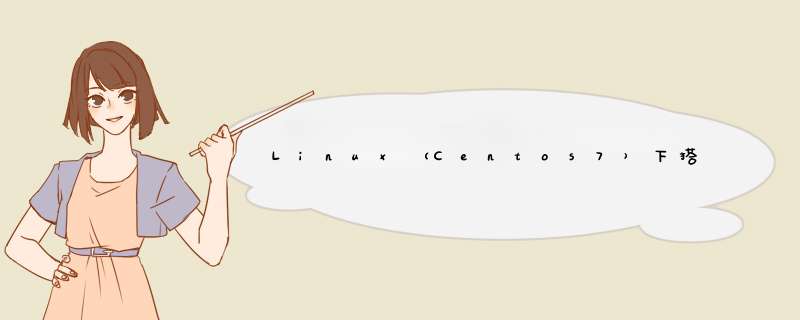
系统环境:centos7.2
第一步:通过yum命令安装svnserve,命令如下:
yum -y install subversion
此命令会全自动安装svn服务器相关服务和依赖,安装完成会自动停止命令运行
若需查看svn安装位置,可以用以下命令:
rpm -ql subversion
第二步:创建版本库目录(此仅为目录,为后面创建版本库提供存放位置)
选择在var路径下创建版本库,当前处于根目录下,一次性创建如下:
mkdir /var/svnrepos
第三步:创建svn版本库
在第二步建立的路径基础上,创建版本库,命令如下:
svnadmin create /var/svnrepos/xxxx
(xxxx为你预期的版本库名称,可自定义)
创建成功后,进入xxxx目录下
cd /var/svnrepos/xxxx
进入目录,可以看见如下文件信息:
total 24drwxr-xr-x 2 root root 4096 May 2 13:48 confdrwxr-sr-x 6 root root 4096 May 2 13:48 db-r--r--r-- 1 root root 2 May 2 13:48 formatdrwxr-xr-x 2 root root 4096 May 2 13:48 hooksdrwxr-xr-x 2 root root 4096 May 2 13:48 locks-rw-r--r-- 1 root root 229 May 2 13:48 README.txt
第四步:配置修改
进入已经创建好的版本库目录下,也就是前文说创建的xxxx,进入conf
cd /var/svnrepos/xxxx/conf
conf目录下,一共存放三份重要的配置文件,如下:
total 12-rw-r--r-- 1 root root 1080 May 2 13:48 authz-rw-r--r-- 1 root root 309 May 2 13:48 passwd-rw-r--r-- 1 root root 3090 May 2 13:48 svnserve.conf
authz:负责账号权限的管理,控制账号是否读写权限
passwd:负责账号和密码的用户名单管理
svnserve.conf:svn服务器配置文件
1.编辑 authz 文件(注意:[/]也是必须的)
[/]:表示根目录,即 /var/svnrepos
luo = rw:表示用户luo对根目录具有读写权CHA
2.编辑 passwd 文件
如上所示,用户名为:luo,认证密码为:luo123456
3.编辑 svnserve.conf 文件(注意:配置的前面不能有空格,一定要顶格写)
anon-access = none:表示禁止匿名用户访问。
auth-access = write:表示授权用户拥有读写权限。
password-db = passswd:指定用户名口令文件,即 passwd 文件。
authz-db = authz:指定权限配置文件,即 authz 文件。
realm = /var/svnrepos:指定认证域,即 /var/svnrepos 目录。
第五步:防火墙开启(iptable防火墻)
多数情况下服务器安装完成,配置完成后,无法连接svn服务器,均是防火墙问题【注意:如果是阿里云,腾讯云的服务器,还需在安全组添加端口开启规则】
vi /etc/sysconfig/iptables
添加配置信息
-A input -p tcp -m state --state NEW -m tcp --dport 3690 -j ACCEPT
保存退出
systemctl restart iptables.service #重启防火墙使配置生效
六:启动svn服务器
svnserve -d -r /var/svnrepos
启动成功后,可用ps -aux查看服务启动是否成功
ps -ef | grep ‘svnserve‘
七:客户端访问svn服务器
在windows客户端,输入地址:svn://ip地址:3690/xxxx (iP地址为你linux的ip,xxxx为前文创建的版本库名称,3690为svn默认端口)
d出输入用户名和密码,输入即可访问
或者在linux服务器输入命令测试:
svn co svn://ip地址:3690/xxxx
如下为例子:
遇到的问题小结:
问题1:执行svn命令:svn co svn://ip地址:3690/xxxx报错如下
这是因为修改svnserve.conf时,打开注释时,配置的前面有空格,应该顶格写。修改后即可
问题2:输入账号密码后,提示 svn: Authorization Failed解决办法
把authz 文件 [/] 改为 [\] 试试
查看端口firewall-cmd --List-ports
开放端口
firewall-cmd --zone=public --add-port=80/tcp --permanent #重启firewall firewall-cmd --reload #停止firewall systemctl stop firewalld.service #禁止firewall开机启动 systemctl disable firewalld.service 总结以上是内存溢出为你收集整理的Linux(Centos7)下搭建SVN服务器全部内容,希望文章能够帮你解决Linux(Centos7)下搭建SVN服务器所遇到的程序开发问题。
如果觉得内存溢出网站内容还不错,欢迎将内存溢出网站推荐给程序员好友。
欢迎分享,转载请注明来源:内存溢出

 微信扫一扫
微信扫一扫
 支付宝扫一扫
支付宝扫一扫
评论列表(0条)